
Splošno pravilo je, da se aplikacije na vašem terminalu samodejno posodobijo takoj, ko napravo priključite na napajanje. To, a priori, je zelo udobno in priročno: vam kot uporabniku ni treba skrbeti za nič, ko gre za njihovo posodabljanje; sami bodo to naredili namesto vas.
Na koncu dneva bo vsaka nova različica aplikacije boljša od tiste, ki smo jo že namestili na našem terminalu, kajne? Čeprav bi moral biti odgovor v teoriji "da", ne bi bilo prvič, da bi slišali, da je posodobitev aplikacije povzročila, da je prenehala delovati na našem telefonu. In kako je to mogoče nadzorovati? Potem prepreči njihovo samodejno posodabljanje. Spodaj bomo videli, kako in kaj storiti, ko deaktiviramo to funkcijo.
Onemogoči samodejne posodobitve iz Googla Play
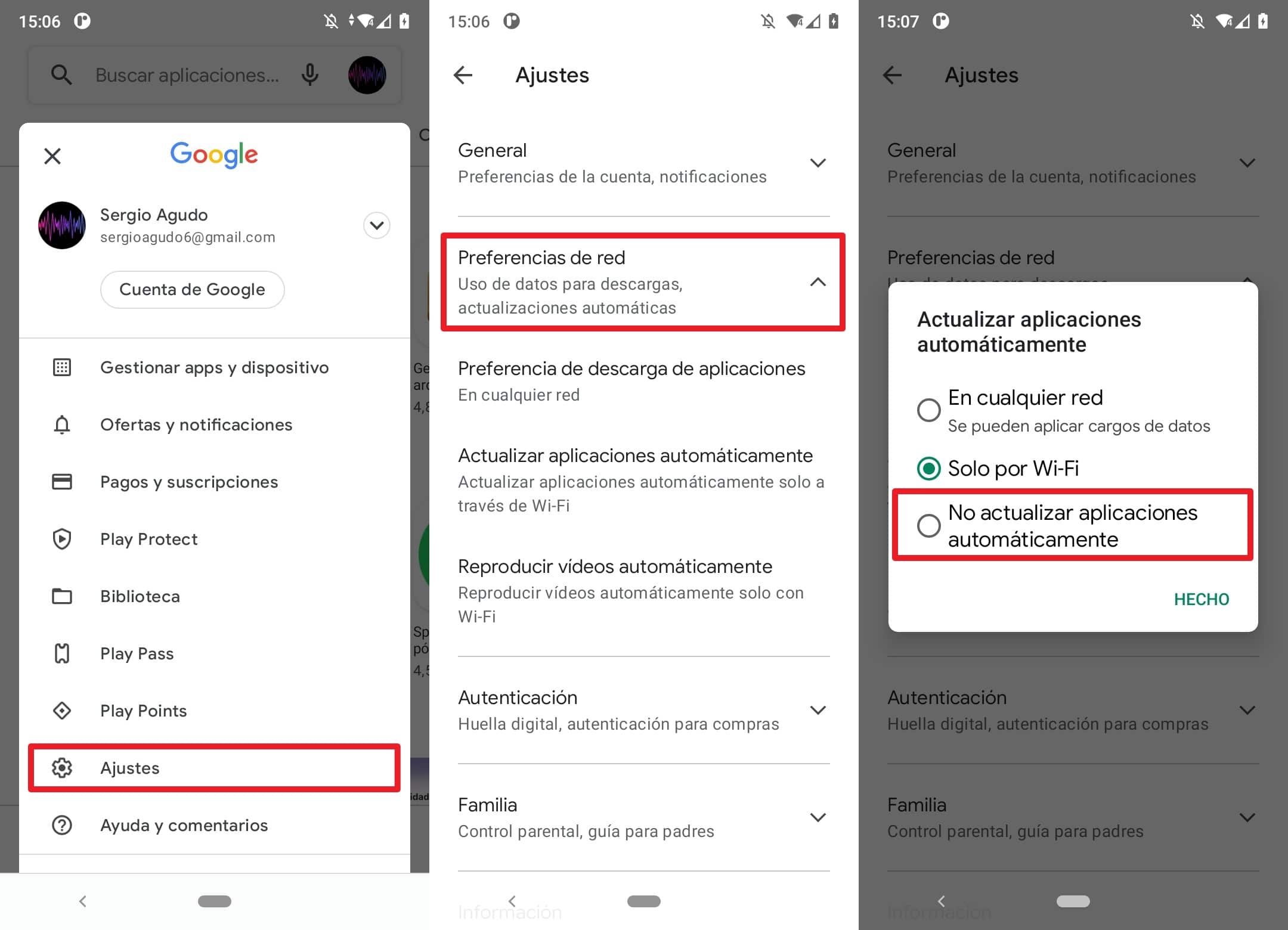
Če želite onemogočiti samodejne posodobitve, sledite tem preprostim korakom:
- V svoji napravi odprite Trgovino Play.
- Dotaknite se zavihka Aplikacije na dnu zaslona.
- Nato tapnite ikono svojega računa v zgornjem kotu zaslona.
- Nato kliknite na nastavitve.
- Zdaj kliknite na Omrežne nastavitve. Prikazal se bo meni.
- Kliknite na Aplikacije samodejno posodobite.
- Na zaslonu se prikaže okno s tremi možnostmi. Kliknite na Ne posodabljajte aplikacij samodejno.
Tako Androida ne bo mikalo, da bi posodobil vse aplikacije, ki smo jih namestili na telefon vsakič, ko ga vklopimo v električno vtičnico; bomo imeli nadzor za se vedno odločite, ali boste posodobili ali ne.
Upoštevajte, da ta korak deluje za Google Play, če pa imate terminal Samsung, Huawei ali Xiaomi, ki ga prav tako lastne trgovine z aplikacijami, boste morali najti način, kako deaktivirati samodejno iskanje novih različic za vsako od njih.
Onemogoči posodobitev storitev Google Play
Storitve Google Play uporablja za samodejno posodabljanje aplikacij Google in Google Play. Komponenta zagotavlja bistvene funkcije našega telefona, kot je med drugim preverjanje pristnosti Googlovih storitev ali sinhronizacija stikov, vendar je treba upoštevati, da deluje nekoliko samostojno v primerjavi z ostalimi. aplikacije ki ste ga morda namestili v telefon.
Čeprav smo onemogočili samodejne posodobitve po metodi, ki smo vam jo pravkar pokazali, je možno, da se bodo storitve Google Play posodobile na lastno odgovornost. Pravzaprav ta funkcija posodobitve vsakič, ko odprete Trgovino Play, zato je na nekaterih forumih priporočljivo popolnoma onemogočiti Trgovino Play.
Če želite onemogočiti Google Store, morate storiti naslednje:
- Odprite sistemske nastavitve.
- Pojdi v meni aplikacije.
- Na seznamu poiščite Trgovino Play in kliknite nanjo.
- Na zaslonu, do katerega boste prispeli, kliknite na Onemogoči.
Vendar je ta rešitev nekoliko drastična in priporočamo, da je, kadar je le mogoče, ne uporabljate.
Kako ročno posodobiti aplikacije
V redu, samodejne posodobitve za svoje aplikacije za Android ste že onemogočili, kaj pa zdaj? Ne skrbite, pokrili smo vas. Za ročno posodobitev aplikacij imate dve možni metodi. Prvi od njih je, da odprete Trgovino Play in se dotaknete ikone vašega uporabniškega računa (v zgornjem desnem kotu zaslona). Na naslednjem zaslonu tapnite Upravljajte aplikacije in napravo in kasneje v zavihku skrbnik.
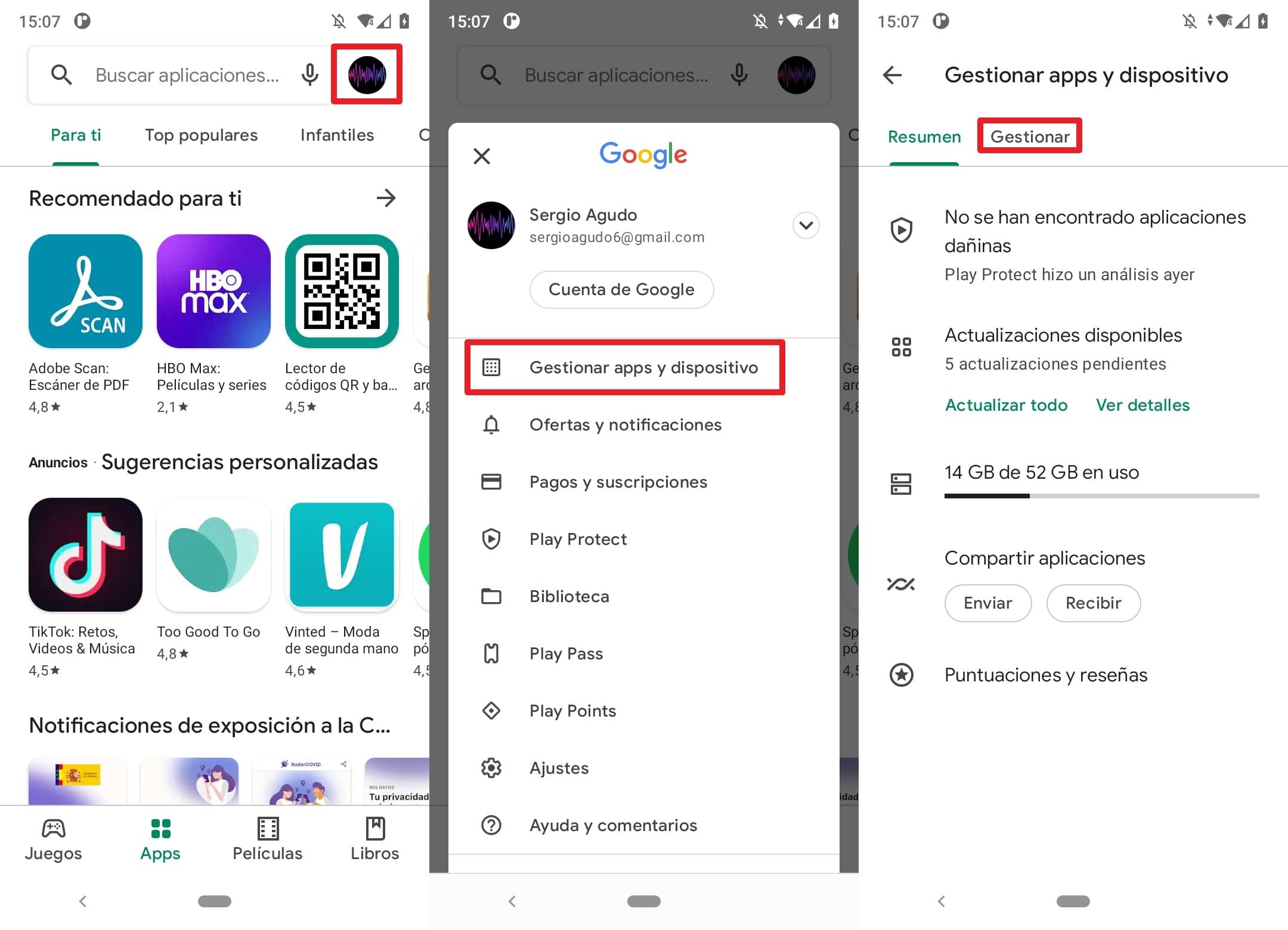
Na tem zavihku se bo prikazal seznam aplikacije ki ste ga namestili. Nato kliknite Posodobitve so na voljo če si želite ogledati seznam tistih, ki so pripravljeni za posodobitev, in kliknite tisto, ki jo želite posodobiti, da odprete namensko stran. Ko ste v njem, bo gumb z legendo Posodobiti kaj boš moral pritisnite za namestitev nove različice.
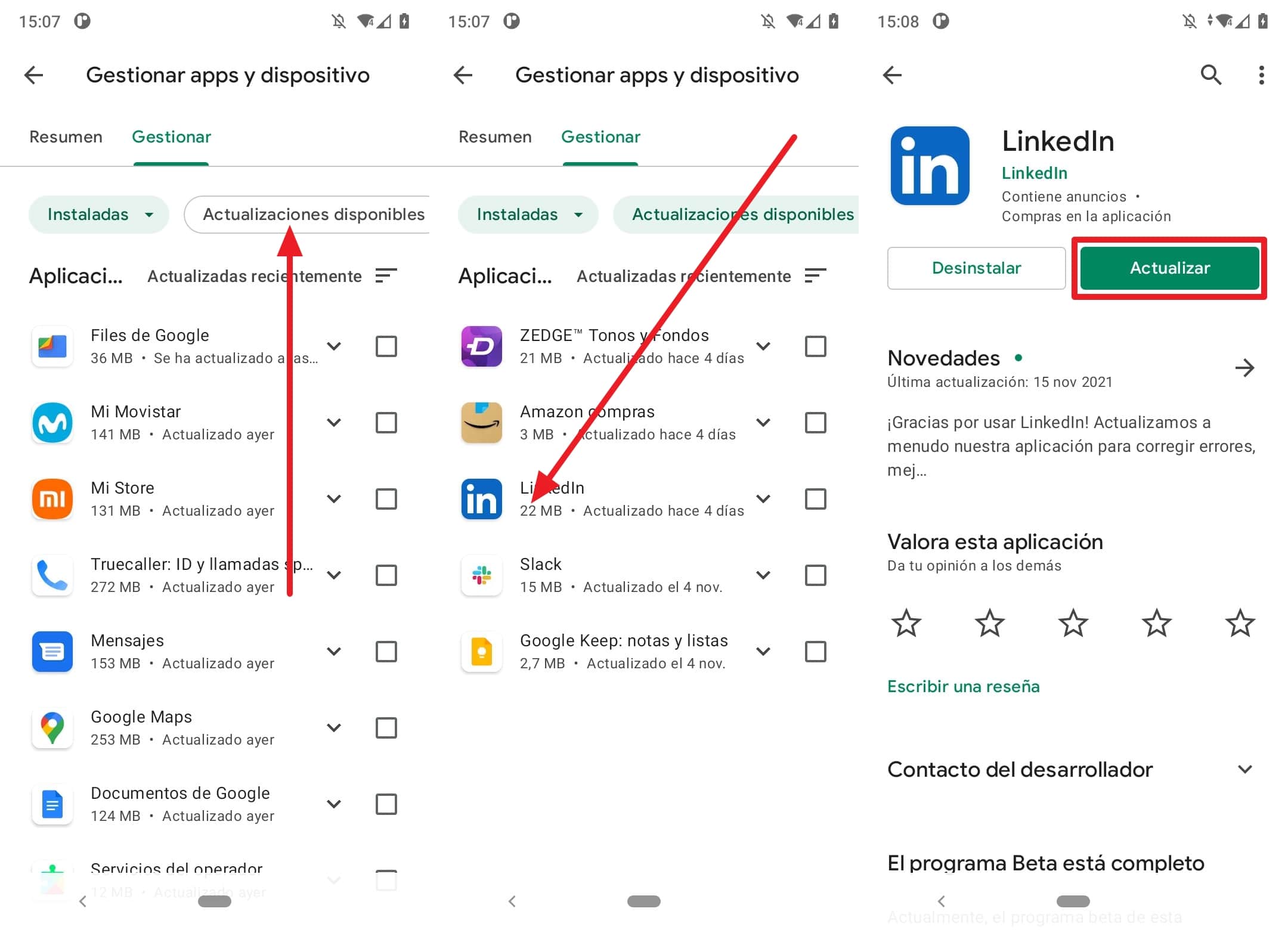
Druga metoda je tako enostavna ali tako zapletena ročno namestite datoteke APK. To je nekoliko bolj dolgočasno od tistega, ki smo ga pravkar razložili, saj boste morali pogosto iskati po internetu, da preverite nove različice aplikacije ki ste ga namestili v telefon.
Ko preverite, ali obstaja nova različica določene aplikacije, prenesite datoteko APK iz katerega koli zaupanja vrednega skladišča in nadaljujte z namestitvijo s pomočjo upravitelja datotek (Kdorkoli dela).
Čeprav je ta metoda nekoliko bolj okorna kot katera koli druga, ki smo jo opisali v tem članku, je res, da tudi Je tista, ki uporabniku omogoča večji nadzor. Na primer, če namestite novo različico aplikacije in ta neha delovati, jo je lažje odstraniti, pridobiti prejšnjo različico, ki je delovala, in jo znova vključiti v svoj terminal, da bo spet delovala. Morda bo težje, če bi morali sami občasno iskati, vendar so prednosti popolnega nadzora nad tem vidikom vašega terminala lahko kratkoročno pomembne.